
MS Word پروگراممىسىدا, ئىككى خىل بەت پارچىلىنىپ كەتتى. بىرىنچىسى, بىرىنچى ئورۇندا يېزىلغان تېكىستلەر بەتنىڭ ئاخىرىغا يېتىدۇ. بۇ خىلنىڭ بۆلىكى ئەمەلىيەتتە چىقىرىۋېتىلىشى مۇمكىن, ئەمەلىيەتتە ئۇنىڭ ھېچقانداق ھاجىتى يوق.
ئىككىنچى تىپتىكى ئۈزۈملەر قولدا قۇرۇلۇپ, بىر ياكى باشقا تېكىست پارچىسىنى كېيىنكى بەتكە يۆتكەشكە توغرا كېلىدۇ. سۆزدە قولدا سۇنۇق بۆسۈپ چىقىپ, بۇ كۆپىنچە ئەھۋاللاردا, ئەڭ ئاددىي.
ئەسكەرتىش: بەتتىكى بەتنى كۆرۈڭ «بەت ئورۇنلاشتۇرۇشى» قولايسىز, خېرنوۋكا ھالىتىنى لايىھە لايىھىسىگە ئالماشتۇرغان ياخشى. بۇنى قىلىش, بەتكۈچنى ئېچىڭ. «كۆرۈش» ۋە تاللاڭ «لايىھە»
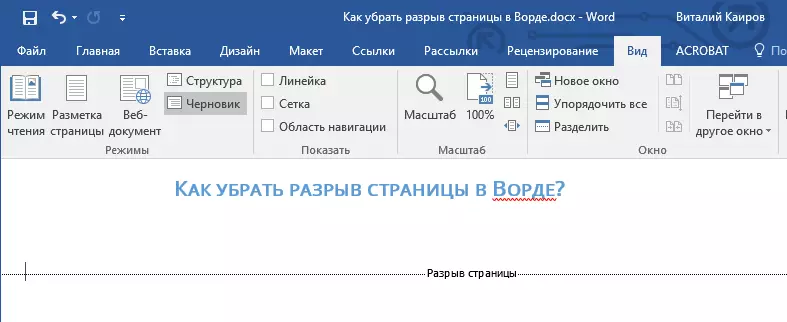
قولدا بەتنى يوقىتىش
MS Word غا قىستۇرۇلغان ھەر قانداق قولدىن ئۇلىنىش ئۆچۈرگىلى بولىدۇ.
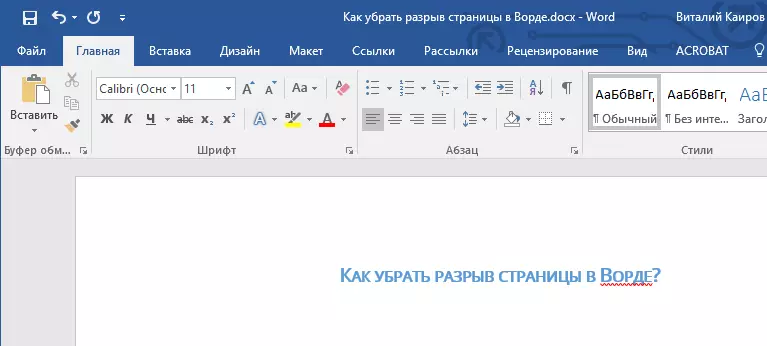
ھالەتتىن ئالماشتۇرۇش ئۈچۈن زۆرۈر تېپىڭ «بەت ئورۇنلاشتۇرۇشى» (ئۆلچەملىك ھۆججەت كۆرسىتىش ھالىتى) ھالەتتە «لايىھە».
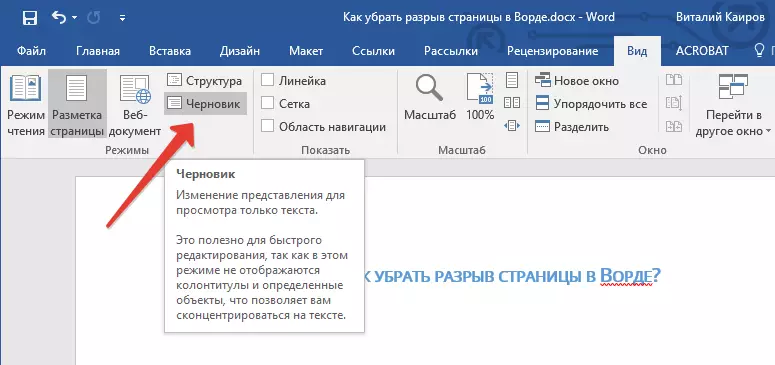
سىز ئۇنى بەتكۈچتە قىلالايسىز «كۆرۈش».
بۇ بەتنى تۆۋەنلىتىڭ, بۇ بەتنى چېكىتلىك سىزىقتىكى چېچىڭىزدىكى چاشقاننى چەكتىڭ.
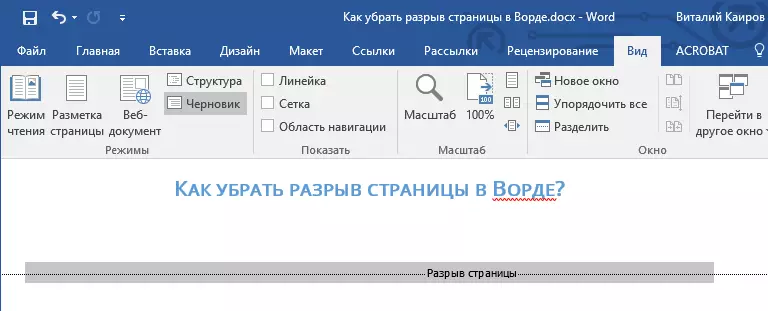
چېكىڭ "Delog".
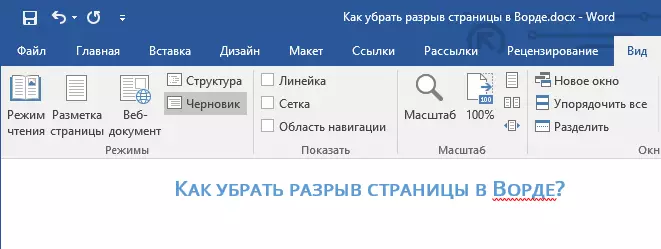
بوشلۇق ئۆچۈرۈلدى.
قانداقلا بولمىسۇن, بەزىدە بۇنداق قىلىش ئۇنچە ئاسان ئەمەس, پەرۋا قىلمايدىغان بولغاچقا, ئۈزۈل-كېسىل يۈز بەرسە بولىدۇ. بۇ سۆزدىكى بۇ سۆزنى ئۆچۈرۈش ئۈچۈن, ئالدى بىلەن ئۇنىڭ ھادىسىنىڭ سەۋەبىنى بىر تەرەپ قىلىشىڭىز كېرەك.
ئابزاستىن ئىلگىرى ياكى ئۇنىڭدىن كېيىن ئارىلىق
كېرەكسىز ئارام ئېلىشنىڭ كېلىپ چىقىشىنىڭ بىرى - ئابزاسلىرى, ئۇلارنىڭ كەينىدىن ۋە ئۇنىڭدىنمۇ كۆپ, ئارىلىشىش, ئارىلىشىش. دېلوڭىز, كېڭەيتىشتىن بۇرۇن بىۋاسىتە تىزىملىكنى تاللاڭ.
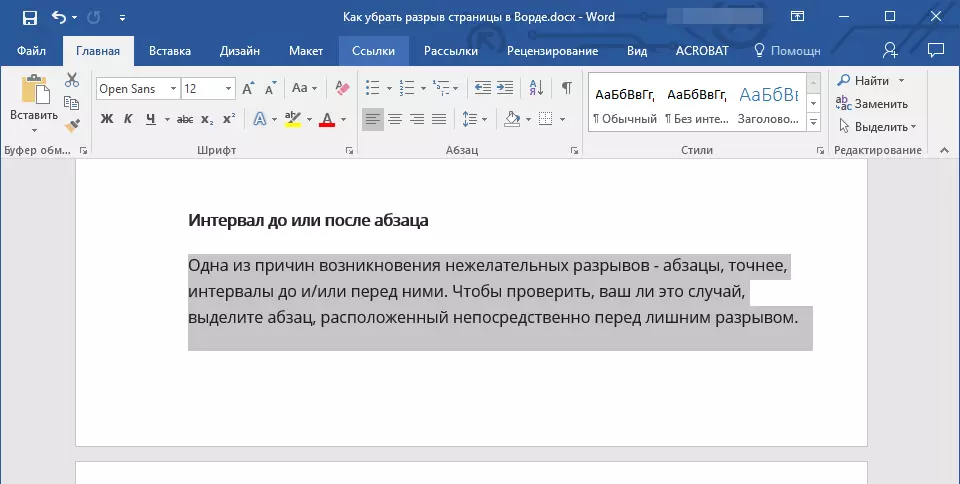
بەتكۈچكە بېرىڭ «ئورۇنلاشتۇرۇش» گۇرۇپپا سۆزلىشىش رامكىسىنى ئورۇنلاشتۇرۇڭ «ئابزاس» ھەمدە بۇ بۆلەكنى ئېچىڭ «كۆرسەتمە ۋە ئارىلىق».
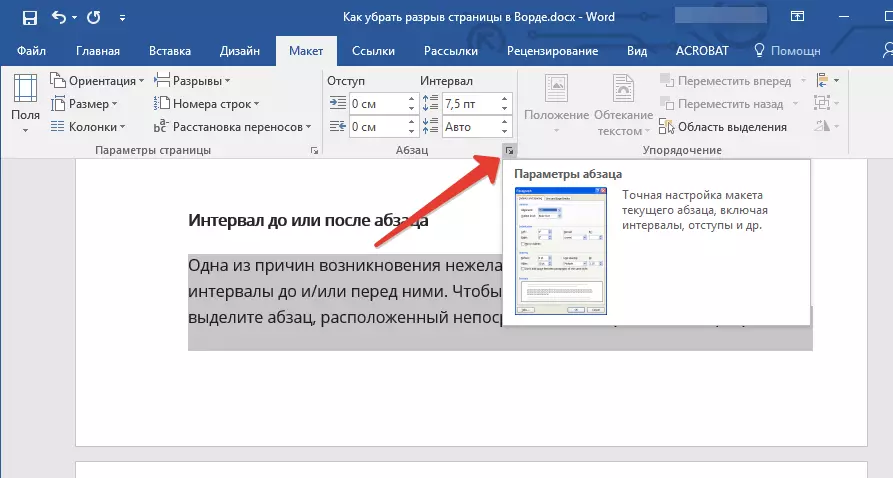
ئابزاسنىڭ ئاستىدىكى ۋە ئۇنىڭدىن كېيىنكى ئارىلىقنىڭ چوڭ-كىچىكلىكىنى كۆرۈڭ. ئەگەر بۇ كۆرسەتكۈچ ئادەتتىن تاشقىرى چوڭ بولسا, ئارزۇ قىلمايدىغان بەت بۆلىكىنىڭ سەۋەبى.
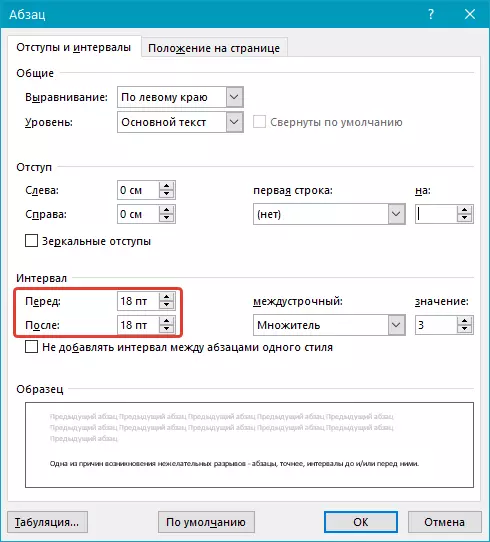
لازىملىق قىممەتنى (كۆرسىتىلگەندىن تۆۋەن) ياكى ئۇنىڭدىن كېيىن چوڭ ئارىلىقتىن كېلىپ چىققان بەتتىن قۇتۇلۇش ئۈچۈن سۈكۈتتىكى قىممەتنى تاللاڭ.
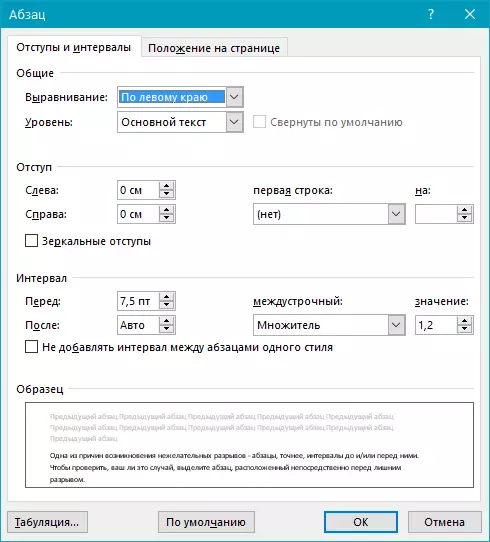
ئالدىنقى ئابزاسنى بەتلەردىكى پارچىلاش
كېرەكسىز بەت بۆلىكىنىڭ يۈز بەرگەنلىكىنىڭ يەنە بىر سەۋەبى ئالدىنقى ئابزاسنىڭ بەتلىرىدىكى بۇزۇلۇش.
ئۇنىڭ «ئەگەر بار-يوقلۇقىنىڭ بىرىنچى ئابزاسنى دەرھال رەت قىلغىلى بولمايدىغان بوشلۇقنىڭ بىرىنچى ئابزاسنى گەۋدىلەندۈرۈڭ.
بەتكۈچكە بېرىڭ «ئورۇنلاشتۇرۇش» ۋە گۇرۇپپىدا «ئابزاس» بەتكۈچكە ئۆزگەرتىش ئارقىلىق مۇناسىپ دىئالوگ رامكىسىنى كېڭەيتىڭ. «بۇ بەتتىكى ئورۇن».
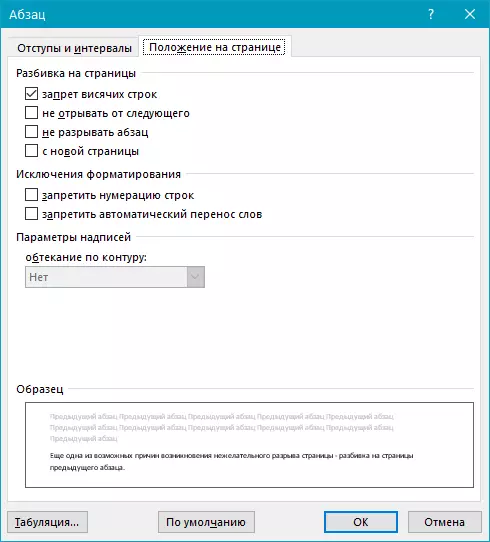
بەت پارچىلىنىش پارامېتىرلىرىنى تەكشۈرۈڭ.
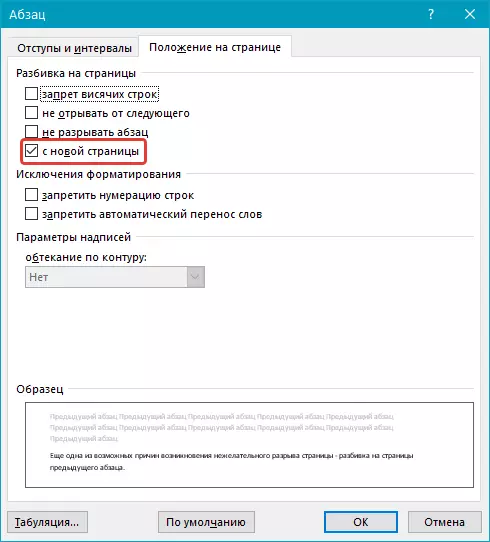
ئابزاستا بولسىڭىز «بەتتىكى سومكا» قاچىلانغان «يېڭى بەتتىن» - بۇ كېرەكسىز بەت بۇزۇلۇشنىڭ سەۋەبى. ئۇنى ئۆچۈرۈڭ, زۆرۈر تېپىلغاندا ساندۇقنى تەكشۈرۈڭ «ئابزاسنى بۇزماڭ». - بۇ كەلگۈسىدە مۇشۇنىڭغا ئوخشاش بوشلۇقلارنىڭ پەيدا بولۇشىنىڭ ئالدىنى ئالىدۇ.
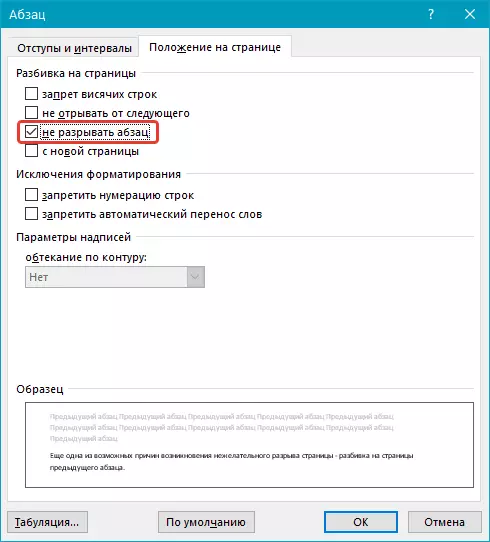
پارامېتىر «تۆۋەندىكىلەردىن يىرتىۋەتمەڭ». بەتلەر پېچىنە-پىرەنىكلىرى.
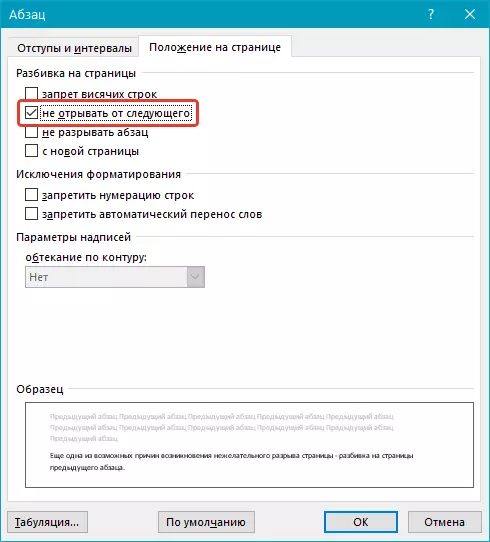
قىردىن
بىز تەكشۈرۈشتە چوقۇم تەكشۈرۈلۈشىمىز كېرەك بولغان ئىستوندىكى بىرلىكتە سۆزنىڭ قوشۇمچە بۆلىكى مەغلۇپ بولۇشى مۇمكىن.
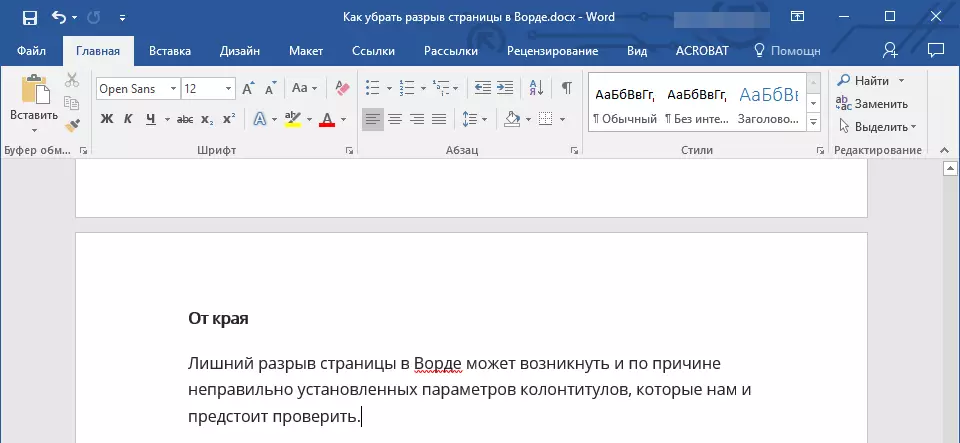
بەتكۈچكە بېرىڭ «ئورۇنلاشتۇرۇش» ھەمدە سۆزلىشىش رامكىسىنى گۇرۇپپىدا كېڭەيتىڭ «بەت تەڭشىكى».
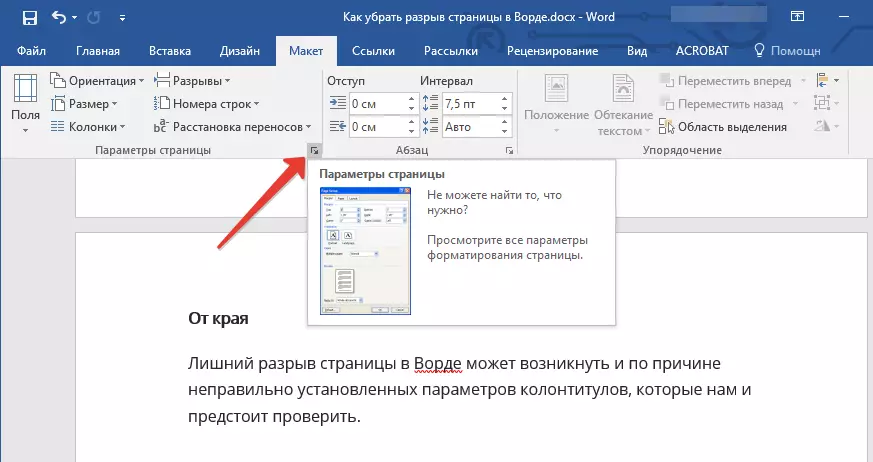
بەتكۈچكە بېرىڭ «قەغەز مەنبەسى» ھەمدە بۇ تۈرنىڭ ئالدىدا تەكشۈرۈڭ «قىردىن» ياغاچ قىممىتى: «يۇقىرى پەللىگە چىقىش» ۋە «ئاستىدىكى پۇت بارمىقىغا».
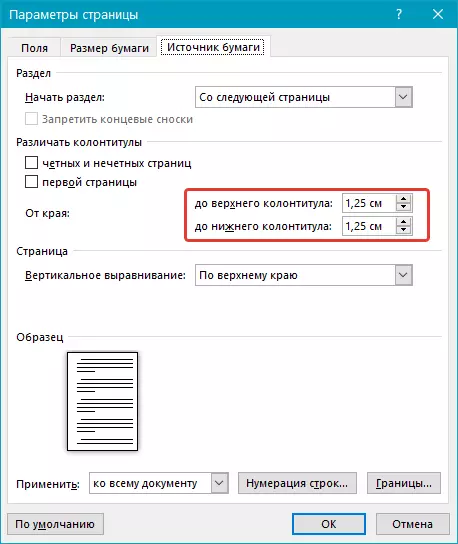
ئەگەر بۇ قىممەتلەر بەك چوڭ بولسا, ئۇلارنى لازىملىق ياكى تەڭشەكلەرنى تەڭشىدى. «سۈكۈتتىكى» سۆزلىشىش رامكىسىنىڭ سول تەرىپىدىكى ماس ھالدا ماس قەدەمدە چېكىش ئارقىلىق.
ئەسكەرتىش: بۇ پارامېتىر بەتنىڭ چېتىدىن بولغان ئارىلىقنى بەلگىلەيدۇ, ms Word كىرىش ئېغىزى, ئۈستى ۋە / ياكى تۆۋەنكى. سۈكۈتتىكى قىممىتى 0.5 دىيۇم, يەنى 1.25 سانتىمېتىر . ئەگەر بۇ پارامېتىر تېخىمۇ چوڭ بولسا, رۇخسەت قىلىشقا بولىدىغان بېسىش رايونىنىڭ ھۆججىتى تۆۋەنلەيدۇ (ۋە يەنى ۋە كۆرسىتىلدى).
جەدۋەل
ئۆلچەملىك Microsoft Wormatham bateby تاختا كومپيۇتېر كاتەكچىدىكى بەت پارچىلىرىنى قىستۇرۇش ئىقتىدارىنى يوق. جەدۋەل بىر بەتكە تولۇق قويلمىسىمۇ, ئەمما فىلىمى پۈتۈن ھۈجەيرەنى كېيىنكى بۈگۈنكى ئورۇنغا يۆتكىدى. بۇلار يەنە بۇ بەتتىكى مىللىمات يۇرتايدۇ, ھەمدە ئۇنى ئېلىۋېتىش ئۈچۈن بەزى پارامېتىرلارنى تەكشۈرۈشىڭىز كېرەك.
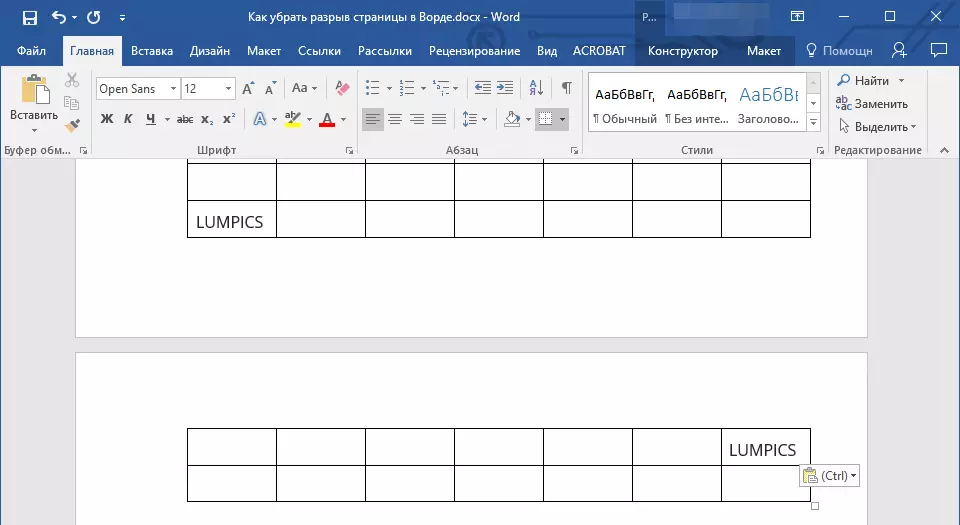
ئاساسلىق بەتكۈچتىكى جەدۋەلنى چېكىڭ «جەدۋەل بىلەن ئىشلەش» بەتكۈچكە بېرىڭ «ئورۇنلاشتۇرۇش».
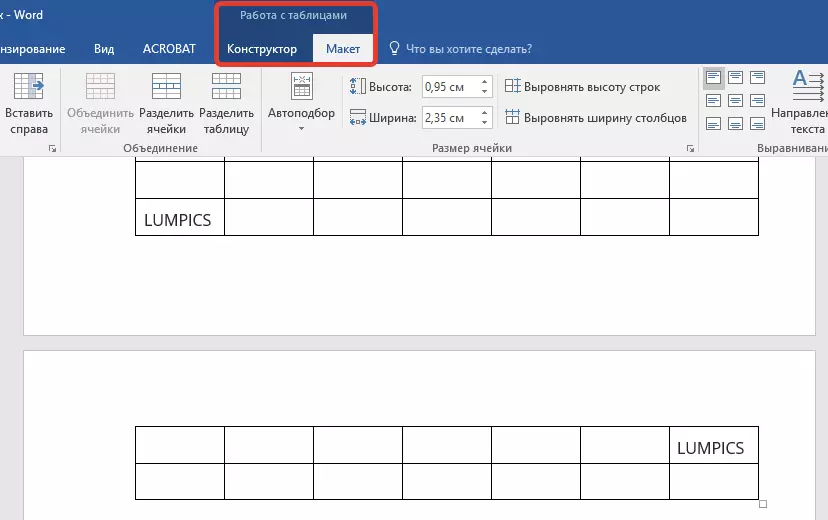
Call «مۈلۈكلەر» بىر گۇرۇپپىدا «جەدۋەل».
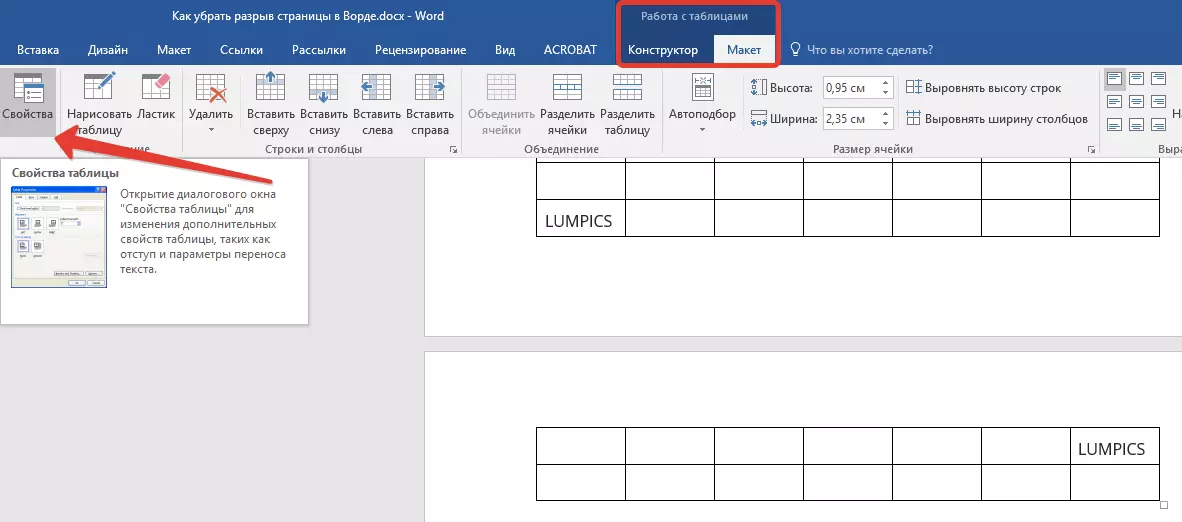
تۆۋەندىكى كۆزنەك كۆرۈنىدۇ بەتكۈچكە ئالماشتۇرماقچى بولغان تۆۋەندىكى كۆزنەك كۆرۈنىدۇ. "Line".
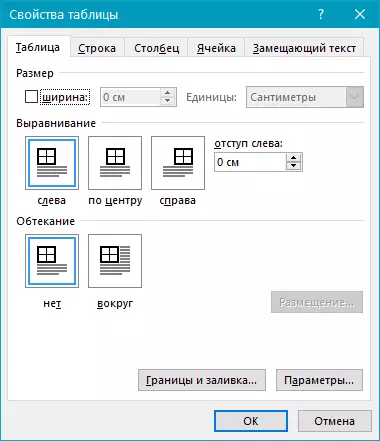
بۇ يەردە زۆرۈر «قۇرنىڭ كېيىنكى بېتىگە يۆتكەڭ» مۇناسىپ تەكشۈرۈش بەلگىسىنى ئورنىتىش ئارقىلىق. بۇ پارامېتىر پۈتۈن جەدۋەلگە بەتنى بۇزدى.
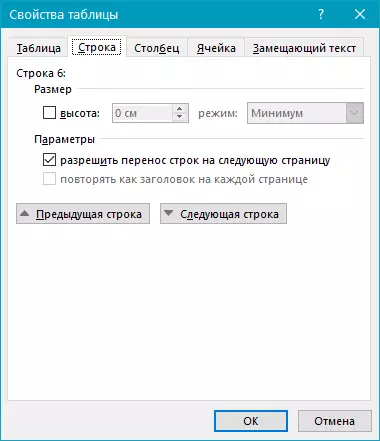
دەرس: سۆزنى قانداق قىلىپ قۇرۇق بەتنى قانداق چىقىرىۋېتىش
قاتتىق ئارام ئېلىڭ
ئۇ بەتنىڭ قولدا قوشۇلۇشى سەۋەبىدىن بۇ بەتنىڭ يۈز بەرگەنلىكى سەۋەبىدىن يۈز بەرگەن, كۇنۇپكىنى بېسىش ئارقىلىق "CTRL + ENTER" ياكى Microsoft Word دىكى كونترول تاختىسىدىكى ماس تىزىملىكتىن).
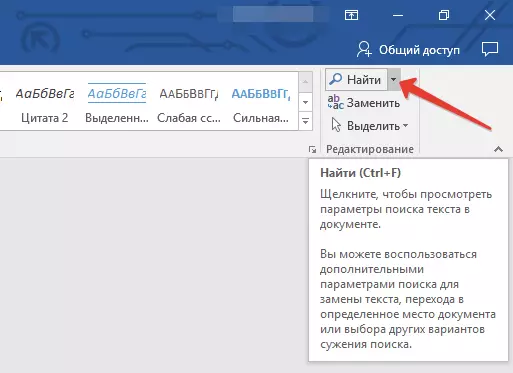
ئاتالمىش قاتتىق پەرقنى ئۆچۈرۈش ئۈچۈن, ئىزدەش ئارقىلىق Exesent قالدۇرغان ۋە ياكى ئۆچۈرۈش ئارقىلىق ئىشلىسىڭىز بولىدۇ. بەتكۈچتە «ئاساسلىق» , گۇرۇپپى «تەھرىرلەش» كۇنۇپكىنى بېسىڭ «تېپىش».
كۆرۈنگەن ئىزدەش تىزمىسىدا "^ M" سۆزسىز ۋە چېكىڭ Enter.
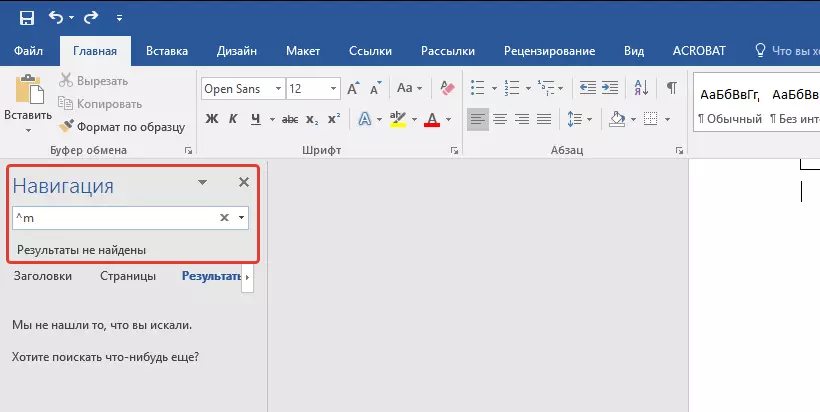
بۇزۇلغان بەتلەرنى قولدا يېزىلغان, كۇنۇپكىنى ئاددىيلاشتۇرۇپ ئۇلارنى ئۆچۈرەلەيسىز. "Delog" مەخسۇس بوشلۇقتا.
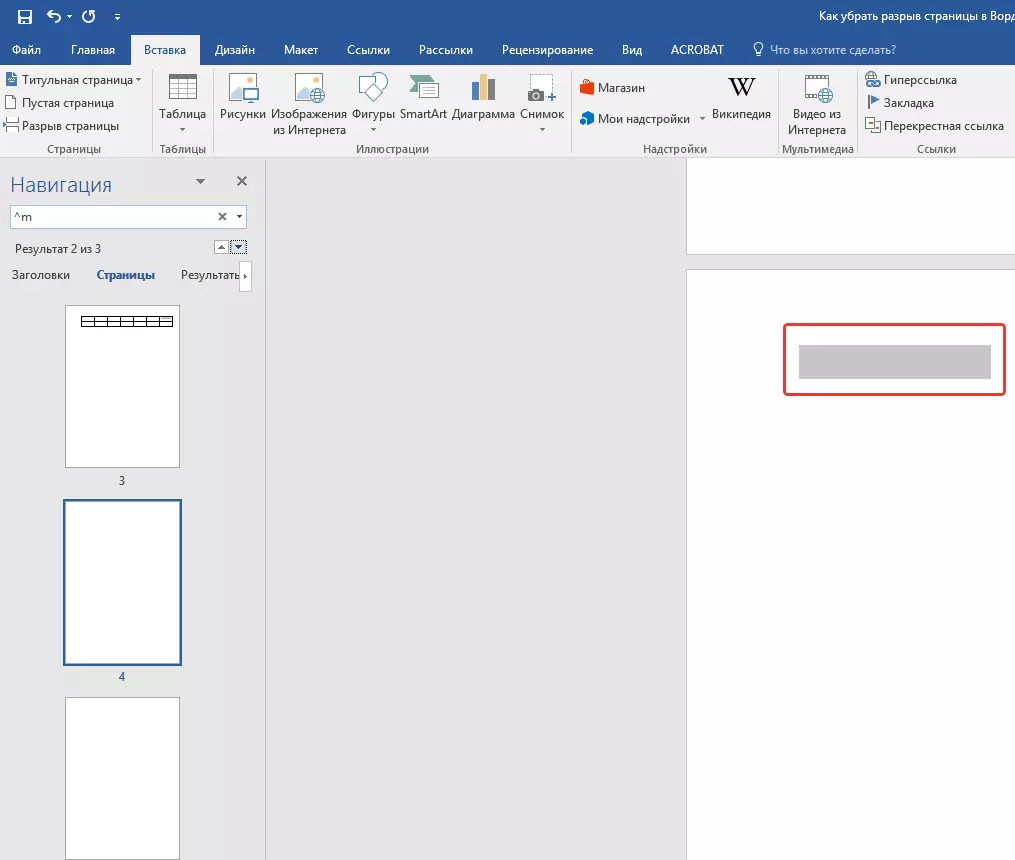
Basshes after «نورمال» تېكىست
سۈكۈتتىكى سۆزتە بىر تۈركۈم قېلىپ بېغىلغىچە قېلىپلاشقان قېلىپ ئۇسلۇبى بار, شۇنداقلا تۆۋەندىكى تېكىستلەر بار "ئادەتتىكى" ئۇسلۇب, بەزىدە ئۇ يەنە كېرەكسىز ئۈزۈشنى كەلتۈرۈپ چىقىرىدۇ.
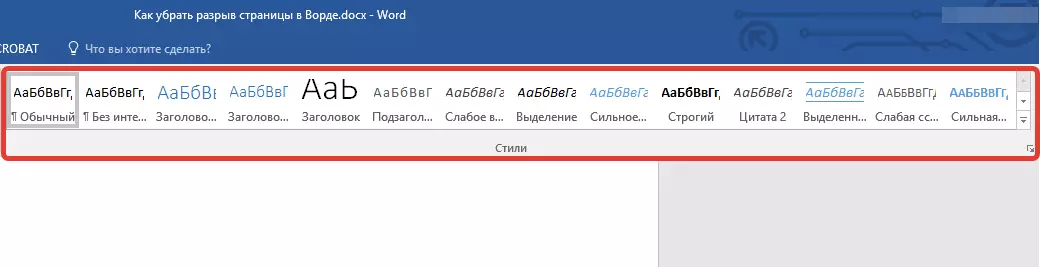
بۇ مەسىلە پەقەت نورمال ھالەتتە بولۇپ, قۇرۇلمىدا كۆرۈنمەيدۇ. ئارتۇق بەتنىڭ بۇزۇلۇشىدىن ۋاز كېچىش, تۆۋەندىكى ئۇسۇللارنىڭ بىرىنى ئىشلىتىڭ.
ئالدى بىلەن ئۇسۇل: پارامېتىرنى ئادەتتىكى تېكىستكە ئىشلىتىڭ. «كېيىنكىسىنى ئاچماڭ».
1. «نورمال» تېكىستنى گەۋدىلەندۈرۈڭ.
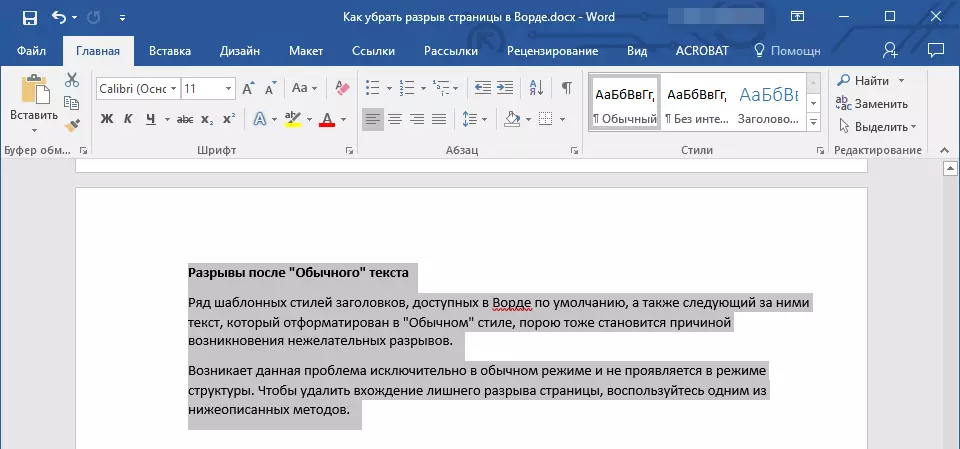
2. بەتكۈچتە «ئاساسلىق» , گۇرۇپپى «ئابزاس» , سۆزلىشىش رامكىسىنى چاقىرىڭ.
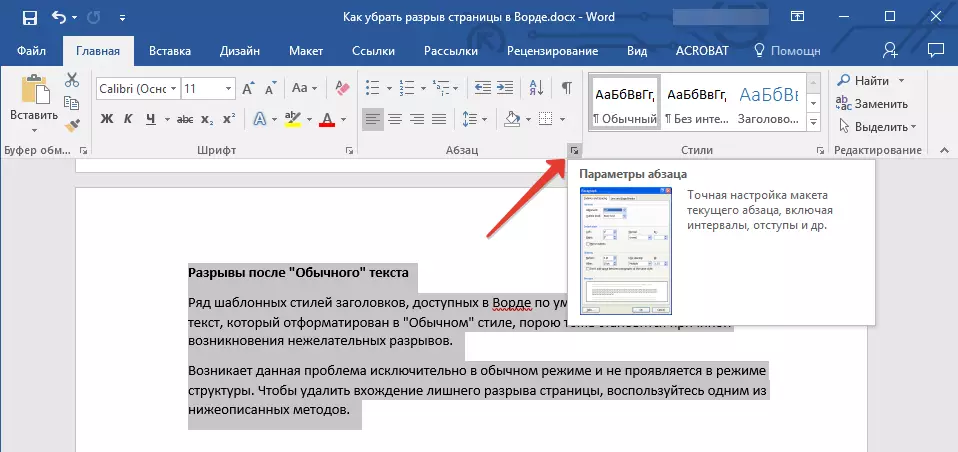
3. كالتەكنىڭ ئەكسىچە «تۆۋەندىكىلەردىن يىرتىۋەتمەڭ». and space نى بېسىڭ «ماقۇل».
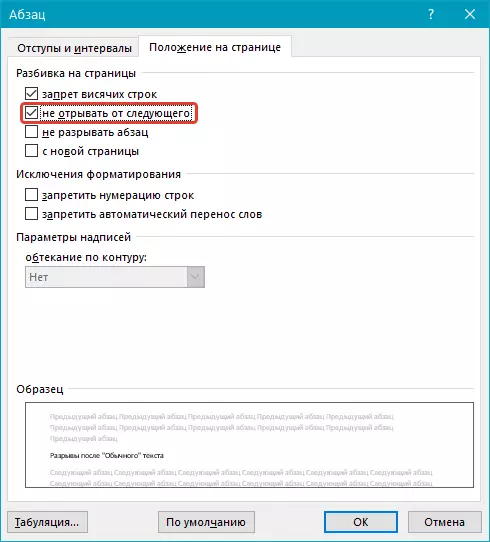
ئىككىنچى خىل ئۇسۇل: چىقىرىۋېتىڭ «تۆۋەندىكىلەردىن يىرتىۋەتمەڭ». ماۋزۇدا
1. «ئادەتتىكى» ئۇسلۇبىدا فورماتلانغان ماۋزۇنى گەۋدىلەندۈرۈڭ.
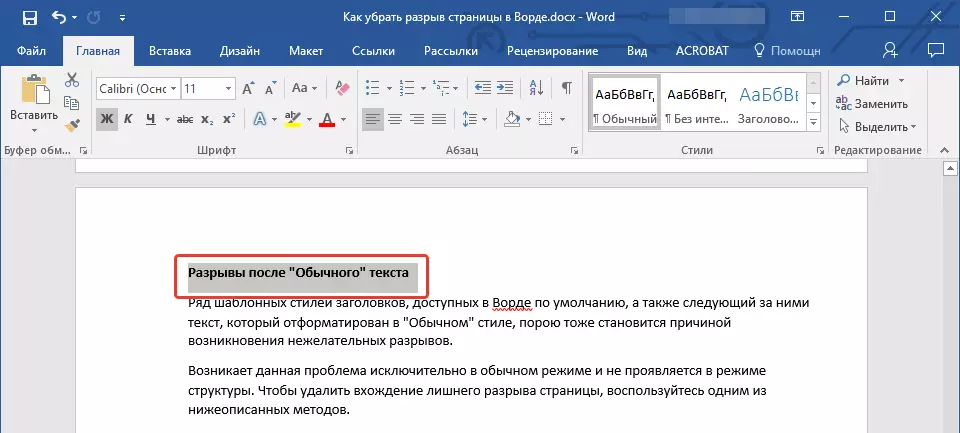
2. گۇرۇپپىدىكى سۆزلىشىش رامكىسىنى چاقىرىڭ «ئابزاس».
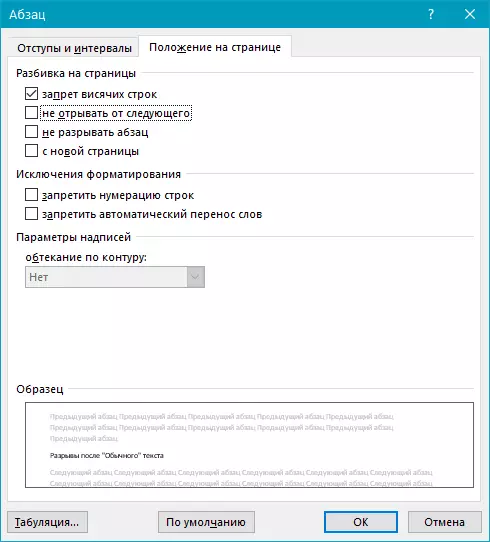
3. «بەتتىكى ئورۇن» بەتكۈچىدە, تەكشۈرۈش رامكىسىنى پارامېتىردىن ئېلىڭ «تۆۋەندىكىلەردىن يىرتىۋەتمەڭ»..
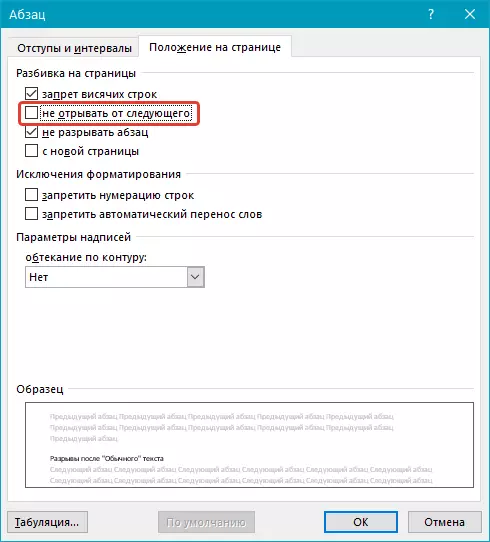
4. چېكىڭ «ماقۇل».
ئۈچىنچى خىل ئۇسۇل: زۆرۈر بولمىغان بەتلەرنىڭ كىرىمىنى ئۆزگەرتىڭ
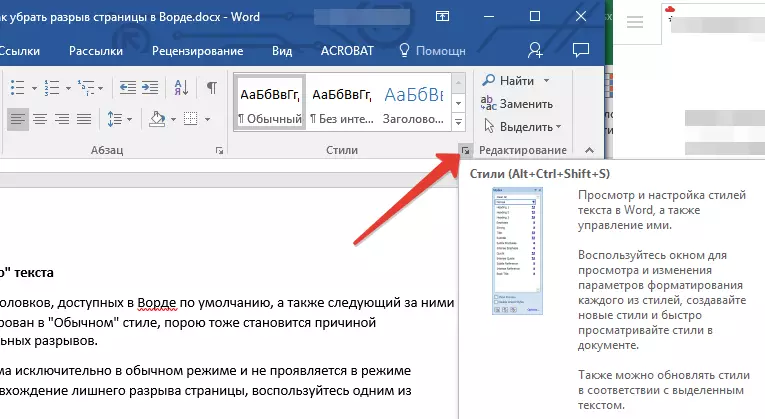
1. گۇرۇپپىدا «ئۇسلۇب» بەتكۈچكە جايلاشقان «ئاساسلىق» سۆزلىشىش رامكىسىنى چاقىرىڭ.
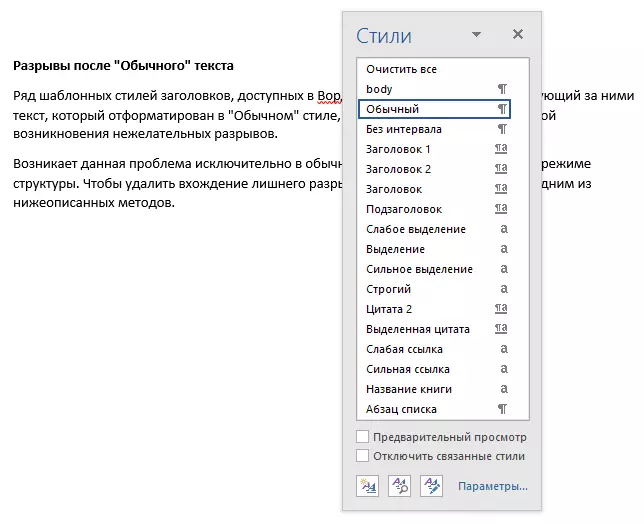
2. سىز بۇرۇن كۆرۈنگەن ئۇسلۇبلارنىڭ تىزىملىكىدە چېكىڭ «ئىسمى 1».
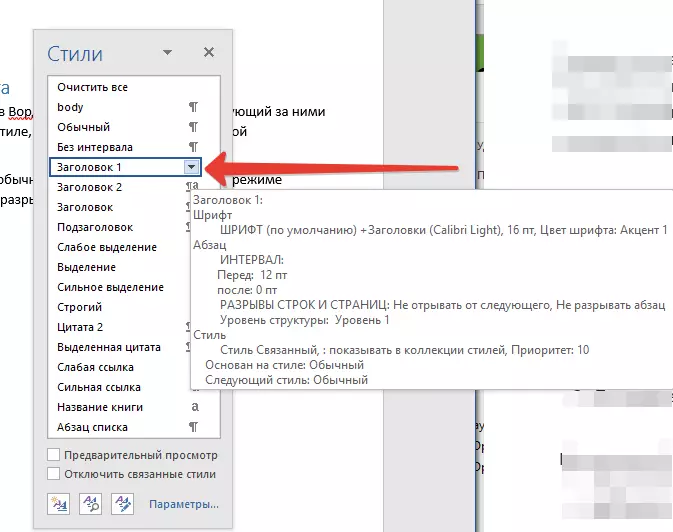
3. بۇ تۈرنى ئوڭ تەرەپنى چېكىڭ ۋە تاللاڭ «ئۆزگەرتىش».
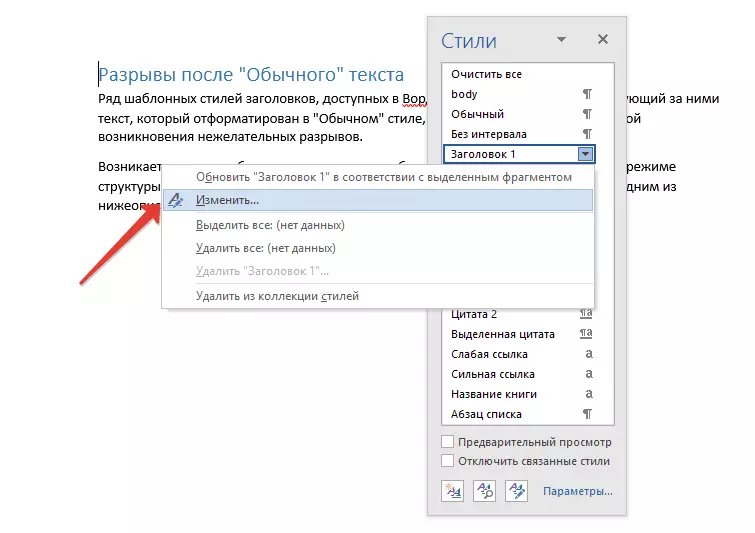
4. كۆرۈنگەن كۆزنەكتە, كۇنۇپكىنى بېسىڭ. "فورماتى سول تەرەپكە جايلاشقان ۋە تاللاڭ «ئابزاس».
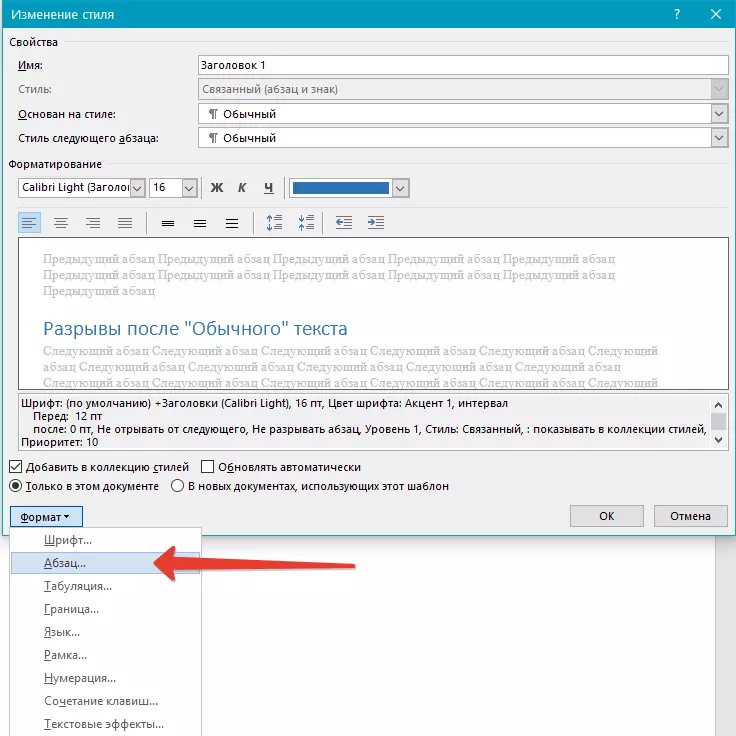
5. بەتكۈچكە ئالماشتۇرۇڭ "بەت بېتى".
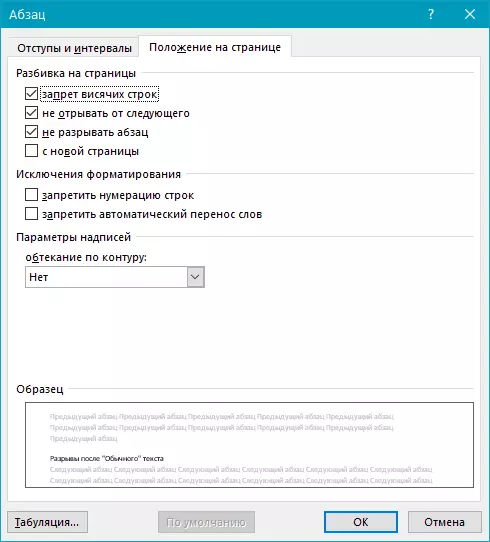
6. تەكشۈرۈش رامكىسىنى نۇقتىدىن چىقىرىۋېتىڭ «تۆۋەندىكىلەردىن يىرتىۋەتمەڭ». and space نى بېسىڭ «ماقۇل».
7. سىز ھازىرقى ھۆججەتكە مەڭگۈلۈك قىلىنغان ئۆزگەرتىشلەرنى, شۇنداقلا ھازىرقى ھۆججەتلەرنى كۆزنەكنىڭ ئاساسى, دېرىزىدە قۇرۇلغان كېيىنكى ھۆججەتلەرگە «ئۇسلۇب ئۆزگىرىشى» تۈرنىڭ ئالدىدا ساندۇقنى تەكشۈرۈڭ «بۇ قېلىپ ئارقىلىق يېڭى ھۆججەتلەردە» . ئەگەر بۇ ئىشنى قىلمىسىڭىز, سىز كىرگۈزگەن ئۆزگىرىشلەر پەقەت تېكىستنىڭ ھازىرقى تۈرلىرىگە ئىشلىتىلىدۇ.
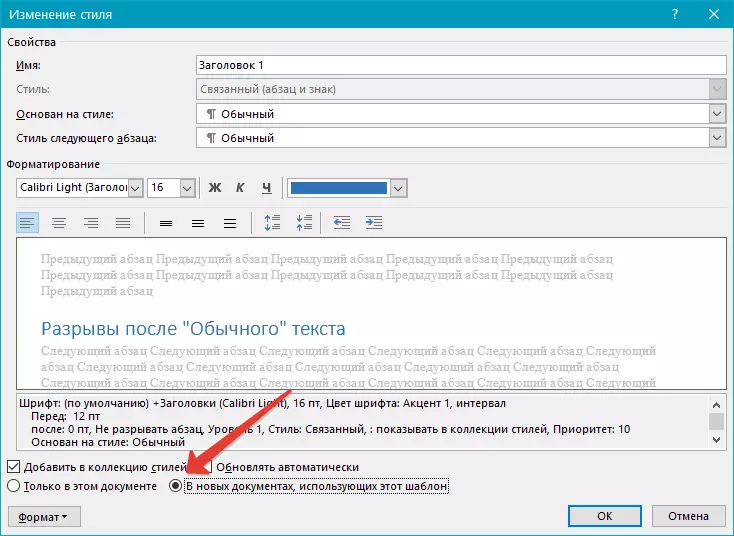
8. چېكىڭ «ماقۇل» ئۆزگەرتىشلەرنى جەزملەشتۈرۈش.
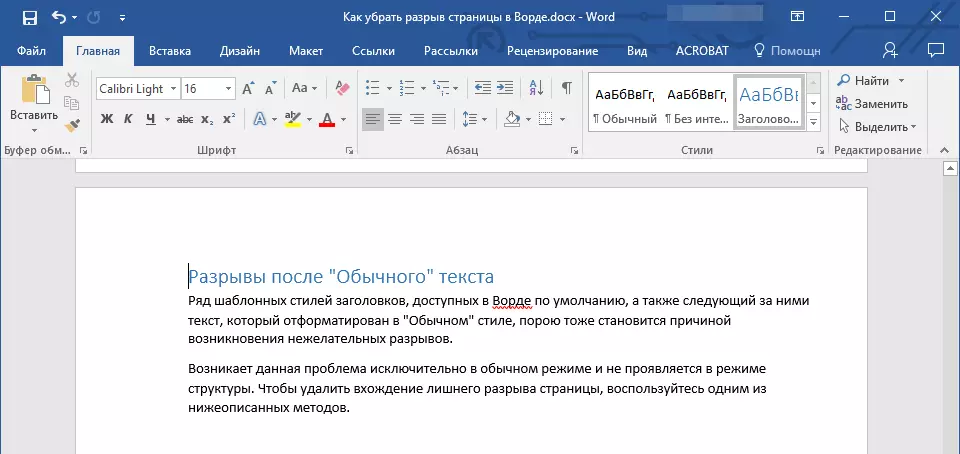
بۇ ھەممىسى, بىز شۇ يەردىكىلەر 20103, 20103-يىلدىكى ياكى بۇ مەھسۇلاتنىڭ باشقا نەشرىنى قانداق ئۆچۈرۈشنى ئۆieدى. بىز قوشۇمچە ۋە كېرەكسىز ئۈزۈل كېيىن تەكشۈردۇق, شۇنداقلا ھەر بىر دېلونىڭ ئۈنۈملۈك ھەل قىلىش چارىسىنى تەكشۈردۇق. ھازىر سىز تېخىمۇ كۆپ بىلىسىز, Microsoft Word Word بىلەن تېخىمۇ ئۈنۈملۈك ھەمكارلىشالايسىز.
